Você já se deparou com uma bela imagem on-line e ficou desapontado com sua bagunça pixelizada após uma inspeção mais detalhada? Ou talvez você tenha desenterrado uma foto de família querida das profundezas do seu disco rígido, com detalhes antes vibrantes agora embaçados e indistintos. Imagens de baixa resolução podem ser uma verdadeira chatice, limitando seu uso e diminuindo seu impacto emocional.
Aumentar a escala de imagens de baixa resolução pode ser uma tarefa complicada, mas com a ferramenta certa de edição de imagens como o GIMP, você pode melhorar significativamente sua qualidade e clareza. Esta postagem vai te dizer como aprimorar imagens com o GIMP.
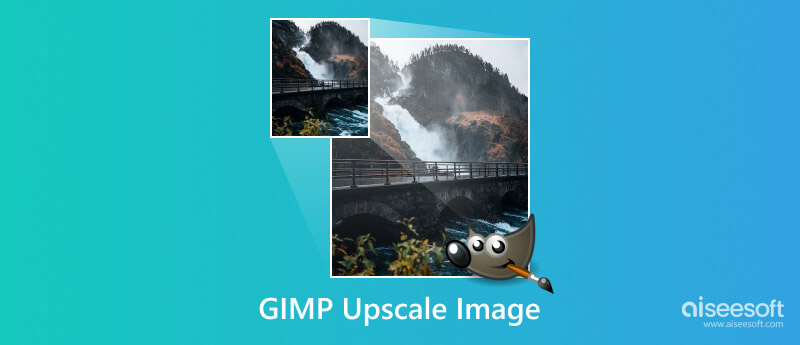
GIMP é um software de edição de imagens gratuito e poderoso que oferece várias ferramentas e técnicas úteis para corrigir imagens de baixa resolução. Permite aumentar o tamanho da imagem especificando as dimensões desejadas. O GIMP oferece vários algoritmos de interpolação para preencher as informações de pixels ausentes durante o aumento de escala.
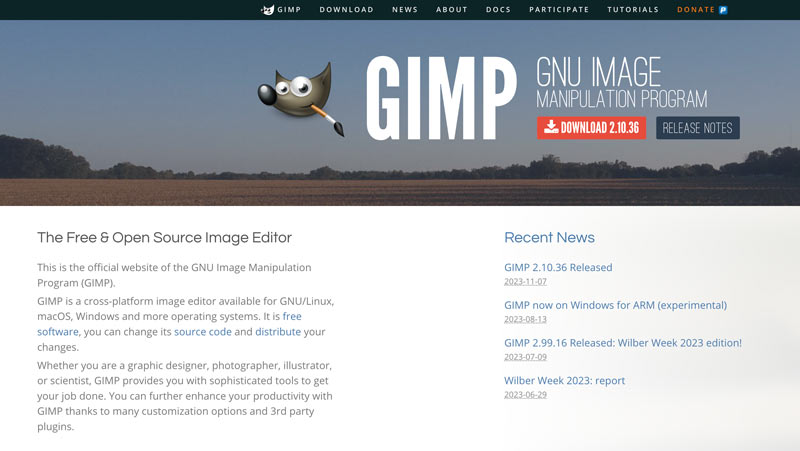
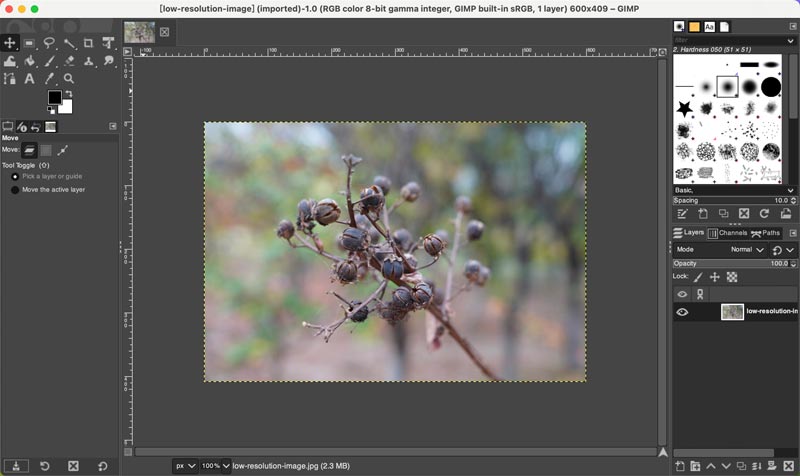
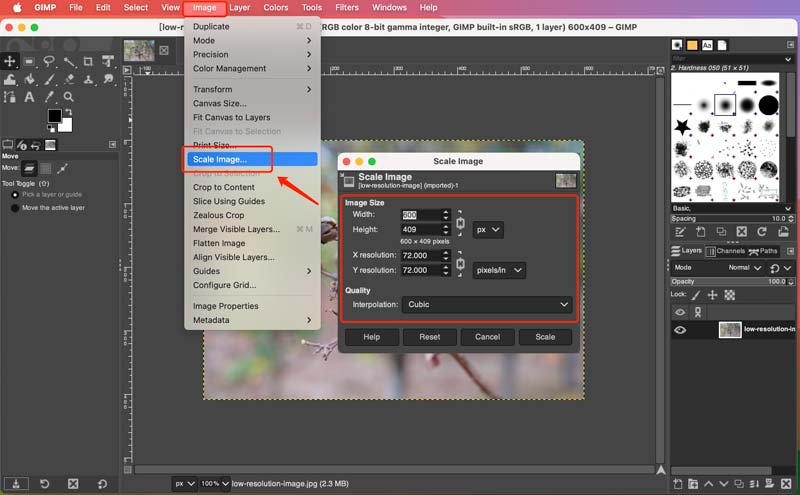
Depois de aumentar a escala de uma imagem, você pode aplicar um filtro de nitidez suave para aprimorar os detalhes sem introduzir artefatos. Você pode acessar várias opções úteis de aprimoramento em Engrandecer sob a Filtros cardápio. Por exemplo, você pode usar Nitidez para aprimorar detalhes sem aumentar demais a nitidez. Às vezes, o upscaling pode amplificar o ruído existente. Use o filtro de redução de ruído do GIMP para suavizar a granulação indesejada.
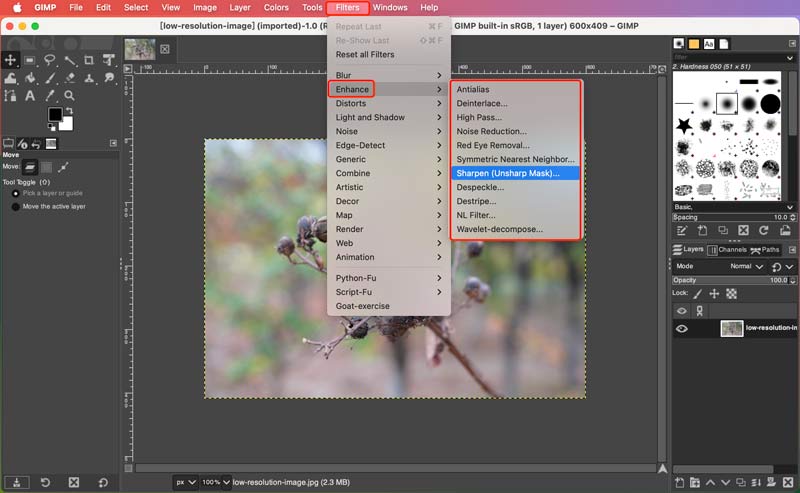
Para preservar a mais alta qualidade, salve a imagem ampliada em um formato sem perdas, como PNG ou TIFF. Evite JPEG, que introduz artefatos de compactação.
Se você estiver editando uma imagem complexa, tente usar o Ressintetizador plugin para obter um melhor resultado de upscaling. Você pode instalá-lo no repositório oficial de plugins do GIMP.
Ajuste as configurações como Tamanho da pesquisa e Modo de mistura para ajustar o resultado. Você pode visualizar a imagem ampliada. Depois disso, clique no Sintetizar para confirmar sua operação.
Experimente diferentes métodos e configurações para encontrar os melhores resultados para sua imagem específica. O upscaling de imagens grandes pode consumir muitos recursos. Seja paciente e dê ao GIMP tempo suficiente para processar.
Embora o GIMP seja uma opção gratuita fantástica para aumentar a escala de imagens, nem sempre pode ser a melhor escolha para todos. Embora possa melhorar a qualidade das imagens ampliadas, a eliminação completa da perda de qualidade é impossível. Considere upscalers com tecnologia de IA, como Aiseesoft AI Photo Editorpara resultados avançados. Ele usa algoritmos avançados de aprendizado de máquina para aprimorar imagens com precisão impressionante e preservação de detalhes.
Comparado aos métodos de interpolação do GIMP, o AI Photo Editor usa algoritmos avançados de IA projetados especificamente para aumentar a escala de imagens, geralmente produzindo resultados mais realistas e detalhados.
100% seguro. Sem anúncios.
100% seguro. Sem anúncios.
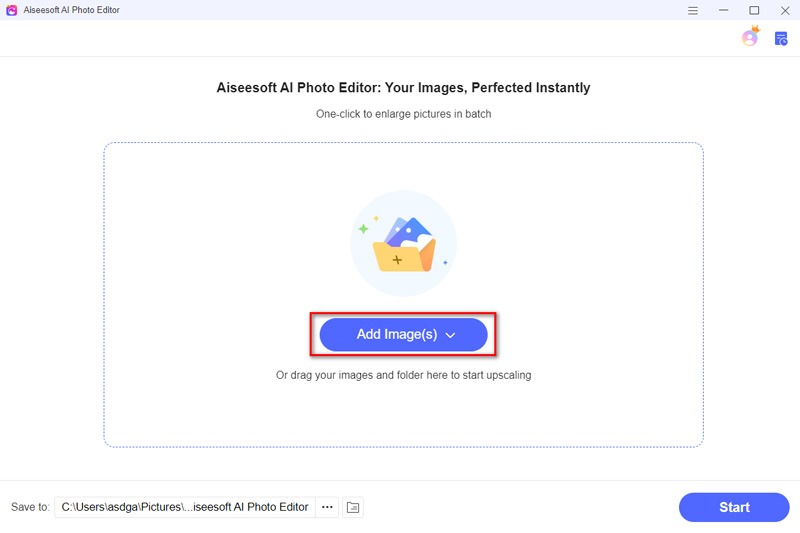
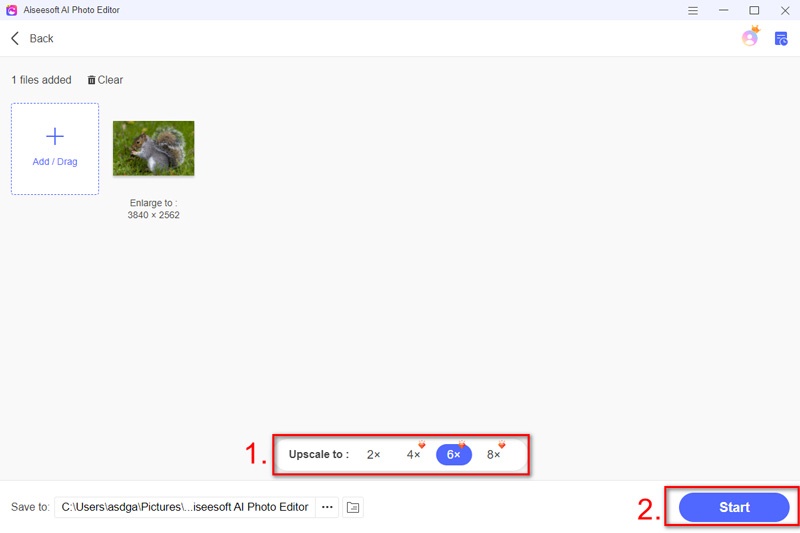
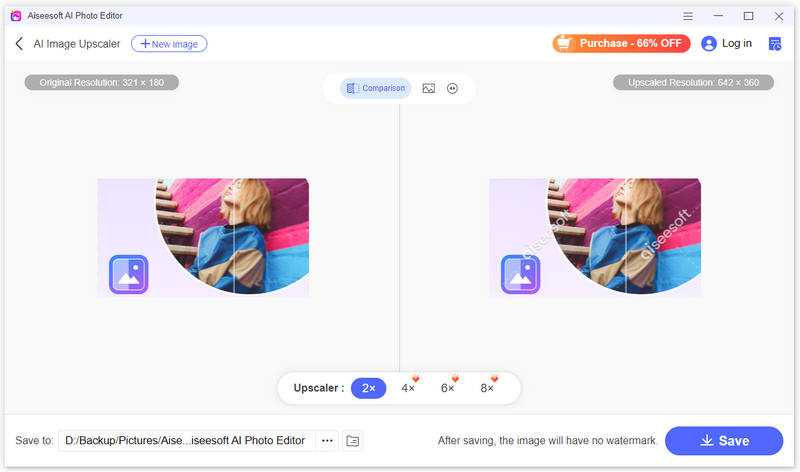
O GIMP possui uma ferramenta de nitidez?
Sim, o GIMP possui uma ferramenta de nitidez na opção Aprimorar. Ele oferece várias maneiras diferentes de aprimorar sua imagem, dependendo de suas necessidades específicas e do tipo de imagem com a qual você está trabalhando.
O GIMP é tão bom quanto o Photoshop?
Tanto o GIMP quanto o Photoshop são poderosos editores de imagens, mas atendem a necessidades diferentes. O GIMP, gratuito e de código aberto, brilha com sua versatilidade e personalização, enquanto o Photoshop possui ferramentas e desempenho padrão da indústria, mas com um custo. Para edição e aprendizado básicos, você pode usar o GIMP. Para profissionais e recursos avançados, o Photoshop reina supremo.
O GIMP requer uma licença?
O GIMP não exige licença no sentido tradicional. Você pode usá-lo, modificá-lo e distribuí-lo sem quaisquer restrições ou taxas. No entanto, é importante observar que a Licença Pública Geral GNU (GPL) sob a qual o GIMP é lançado traz algumas obrigações. Por exemplo, se você modificar o GIMP e distribuir suas modificações, você também deverá liberar o código-fonte de suas modificações sob a mesma licença GPL. Isso garante que todos possam se beneficiar de quaisquer melhorias feitas no software.
Conclusão
Às vezes, encontramos uma foto querida presa em baixa resolução, atormentada por pixelização e desfoque. Embora imagens de baixa resolução possam ser frustrantes, o GIMP oferece um kit de ferramentas poderoso e acessível para combatê-las. Esta postagem compartilha dicas úteis para imagens sofisticadas usando o GIMP e Aiseesoft AI Photo Editor. Seguindo o guia, você pode melhorar facilmente suas fotos.

Amplie e aprimore imagens em até 4K em lotes rapidamente com amplo suporte para vários formatos de imagem.
100% seguro. Sem anúncios.
100% seguro. Sem anúncios.